Да ли сте икада хтели да изградите сопствени оперативни систем који се покреће за неколико секунди и укључује ваше омиљене програме? Да ли сте велики обожавалац Линука и желите да креирате прилагођени Линук оперативни систем који се покреће са УСБ-а или ЦД-а? Ако је тако, ево ваше шансе да креирате прилагођени Линук ОС са неколико кликова мишем и то без инсталирања било ког софтвера на вашем рачунару!
Корисници рачунара који нису упознати са кодирањем или програмским језицима могу изградити оперативни систем, захваљујући СУСЕ Студио. Прилагођени ОС се онда може инсталирати на рачунар или унутар виртуелне машине. Дакле, како изградити властити ОС?
СУСЕ Студио је бесплатна услуга или веб апликација која вам омогућава да направите прилагођени Линук ОС у седам једноставних корака. Кориснички интерфејс ове веб апликације је једноставан за употребу. Чак и ако сте нови у Линуку, можете да направите прилагођени ОС без икаквих потешкоћа.
Процедура:
Корак 1: Посетите ову страницу и кликните на дугме Пријава или креирајте налог за пријављивање на услугу. Можете да користите Новелл, Гоогле, твиттер, фацебоок, Иахоо! Или ОпенИД налог за пријаву.

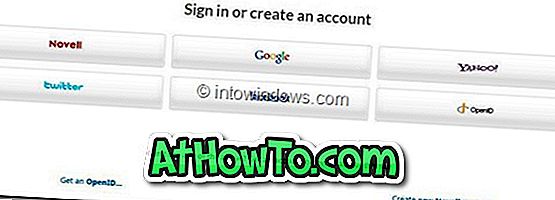

Корак 2: Након пријаве, од вас ће се тражити да унесете приказно име и тип корисника. Мораћете да прихватите услове коришћења да бисте наставили. Унесите детаље, означите Да, прочитао сам и слажем се са Условима коришћења и затим кликните на дугме Настави .
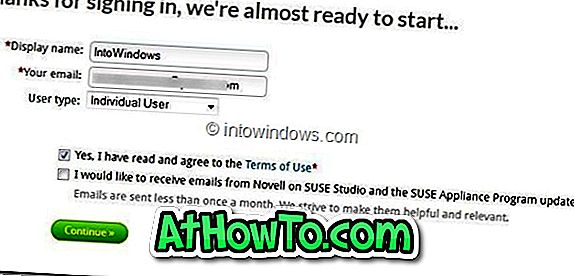
Корак 3: Овдје почиње стварна процедура изградње ОС-а. Корисници који су упознати са Линук десктоп окружењем могу одабрати своју омиљену околину, СУСЕ верзију и архитектуру ОС-а (32-битни или 64-битни). Ако немате појма, једноставно кликните на дугме Креирај уређај на доњем дну странице. У овом водичу смо изабрали ГНОМЕ десктоп и 32-битну архитектуру.
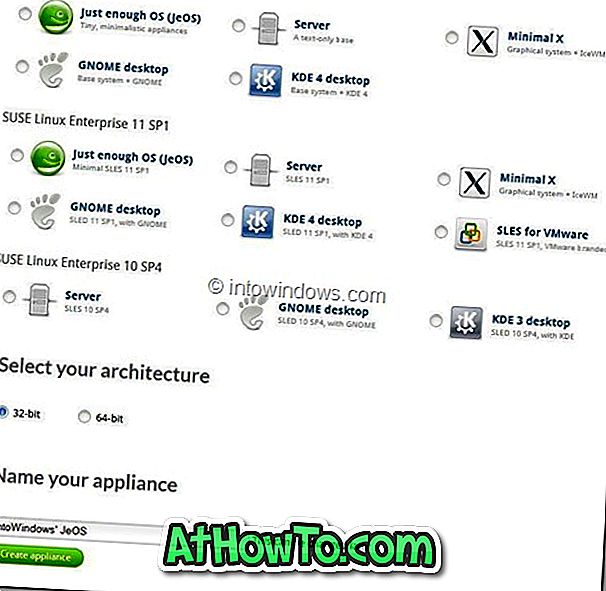
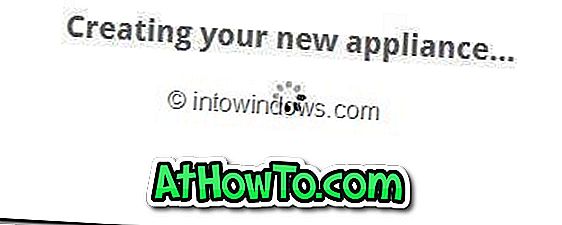
Корак 4: На следећем екрану ће бити затражено да конфигуришете претходно изабрани уређај. Као што видите на слици испод, видећете картицу Старт, Софтваре, Цонфигуратион, Филес, Буилд анд Схаре.
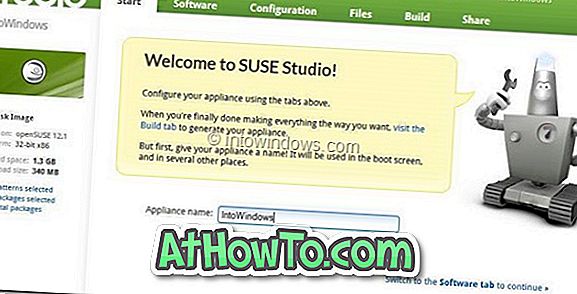
Под картицом Старт унесите име за ваш оперативни систем, а затим пређите на картицу Софтваре да бисте изабрали софтверске пакете које желите да укључите у оперативни систем. Кликните на групу софтвера да бисте видели листу софтвера који је доступан у тој групи. Кликом на дугме додај ће се пакет или апликација додати у градњу.
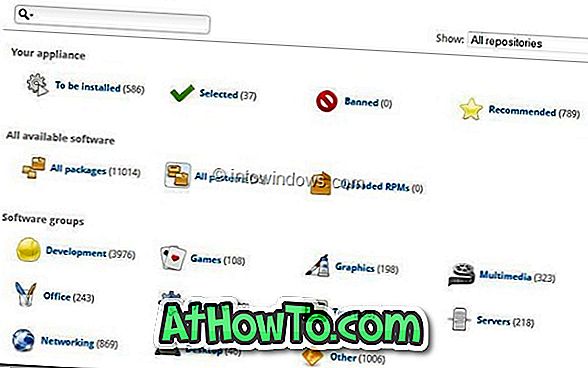
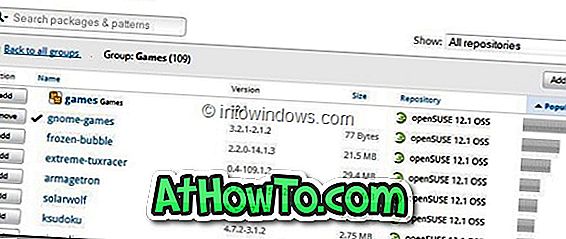
Са леве стране странице можете видети информације о диску као што су платформа, коришћени простор, величина преузимања, изабрани обрасци, укупно укључени пакети итд.
Корак 5: Затим се пребаците на картицу Конфигурација да бисте променили различите подразумеване поставке за мрежу, кориснике и групе, заштитни зид, временску зону, позадину радне површине, уговор о лиценци крајњег корисника (да, можете да додате свој лиценцни уговор!) И многе друге поставке. Када завршите, пређите на картицу Датотеке.
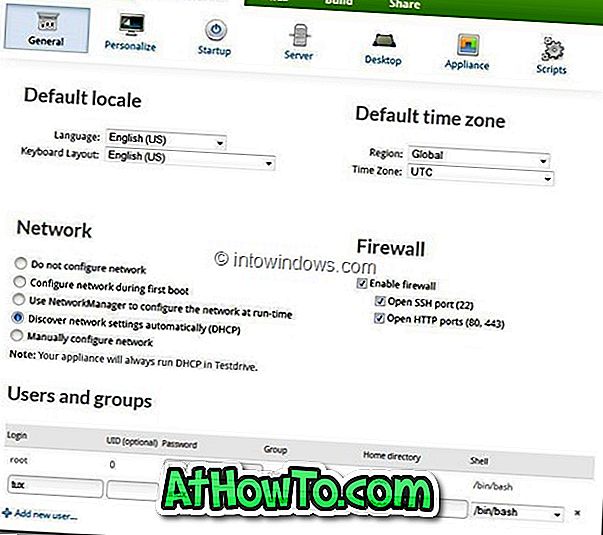
Корак 6: У картици Филес (Датотеке) видјет ћете опције за пријенос датотека на уређај. Можете једноставно прескочити ову картицу и прећи на картицу Градити.
Корак 7: Овде, у оквиру „Изгради“, видећете опције за креирање ливе ЦД / УСБ, ВМваре слике, или прелоад ИСО. Изаберите опцију и кликните на дугме Буилд да бисте креирали сопствени оперативни систем Линук.
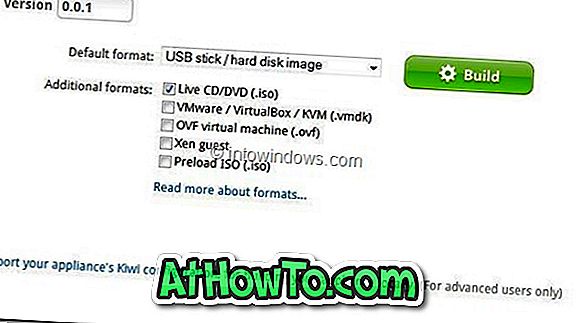
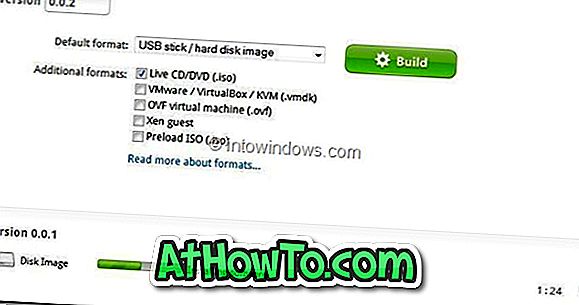
У зависности од величине пакета и конфигурације, процес изградње оперативног система може да траје неколико минута до неколико сати. Када завршите, видећете опције за тестирање погонске верзије и преузимање ОС-а у ИСО формату. Срећно!














